آموزش نصب Redis در اوبونتو 20.04 Ubuntu
Redis یکی از انواع پایگاه داده NoSQL است که در زیر مجموعه Key/Value قرار میگیرد. البته در وب سایت Redis و در برخی از منابع، Redis به عنوان یک سرور ساختار داده ای (data structure server) نامیده می شود. به این ترتیب که تمامی اطلاعات در این پایگاه داده به صورت کلید و مقدار ذخیره می شوند و از ساختارهای مختلف داده مانند Strings ، هش ، لیست ، مجموعه و موارد دیگر پشتیبانی می کند. در این آموزش نصب و کانفیگ Redis در اوبونتو 20.04 Ubuntu توضیح داده شده است.
یک راز بزرگ درمورد 90 % هاستینگ های ایرانی، اورسل کردن بیش از حد است که باعث افت کیفیت سرورها میشود.
وان سرور با ارائه دسترسی های مختلف این امکان را به شما خواهد داد که تمامی منابع سرورتان را مدیریت و بررسی کنید و همچنین با ارائه گارانتی 100% برگشت وجه ریسک خرید شما را به %0 کاهش میدهد.
نصب Redis در اوبونتو 20.04 Ubuntu
نسخه Redis 5.0.x در مخازن پیش فرض اوبونتو 20.04 گنجانده شده است. برای نصب آن ، دستورات زیر را به عنوان root یا کاربر دارای امتیازات sudo اجرا کنید :
sudo apt update
sudo apt install redis-server
پس از اتمام نصب ، سرویس Redis بطور خودکار شروع می شود. برای بررسی وضعیت سرویس ، دستور زیر را وارد کنید:
sudo systemctl status redis-server
شما باید چیزی شبیه به این را ببینید:
● redis-server.service - Advanced key-value store
Loaded: loaded (/lib/systemd/system/redis-server.service; enabled; vendor preset: enabled)
Active: active (running) since Sat 2020-06-06 20:03:08 UTC; 10s ago
...
شما Redis روی سرور Ubuntu 20.04 خود نصب و راه اندازی کرده اید.
کانفیگ دسترسی ریموت Redis
به طور پیش فرض ، سرور Redis اتصالات ریموت را نمی پذیرد. شما می توانید فقط از 127.0.0.1(localhost) به دستگاه Redis متصل شوید.
اگر از یک راه اندازی سرور منفرد استفاده می کنید ، جایی که مشتری متصل به پایگاه داده نیز در همان میزبان در حال اجرا است ، نباید دسترسی از راه دور را فعال کنید.
برای پیکربندی Redis برای پذیرش اتصالات از راه دور ، پرونده پیکربندی Redis را با ویرایشگر متن خود باز کنید:
sudo nano /etc/redis/redis.conf
خطی را که با bind 127.0.0.1 ::1 شروع می شود پیدا کنید و به صورت زیر تغییر دهید:
# bind 0.0.0.0 ::1
پرونده را ذخیره کنید و سرویس Redis را برای ایجاد تغییرات ری استارت کنید:
sudo systemctl restart redis-server
برای تأیید این که redis در تمام رابط های موجود ، از پورت 6379استفاده می کند از دستور زیر استفاده کنید :
ss -an | grep 6379
شما باید چیزی مانند زیر را ببینید. 0.0.0.0یعنی تمام آدرس های IPv4 موجود در دستگاه.
tcp LISTEN 0 511 0.0.0.0:6379 0.0.0.0:*
tcp LISTEN 0 511 [::]:6379 [::]:*
در مرحله بعدی ، برای فعال کردن ترافیک از درگاه TCP 6379 ، باید فایروال خود را پیکربندی کنید .
به طور معمول می خواهید فقط از یک آدرس خاص IP یا رنج IP به سرور Redis دسترسی داشته باشید. به عنوان مثال ، برای اجازه اتصال فقط از 192.168.121.0/24 ، دستور زیر را اجرا می کنید:
sudo ufw allow proto tcp from 192.168.121.0/24 to any port 6379
اطمینان حاصل کنید که فایروال شما پیکربندی شده است تا اتصالات را فقط از محدوده IP معتبر بپذیرد.
در این مرحله ، شما باید از مکانهای راه دور به Redis درگاه TCP 6379 وصل شوید.
برای تأیید صحت تنظیم همه چیز ، می توانید با استفاده از ابزار redis-cl، سرور Redis را از دستگاه راه دور خود پینگ کنید :
redis-cli -h <REDIS_IP_ADDRESS> ping
دستور باید پاسخی از این قبیل پاسخ دهد PONG:
PONG
نتیجه گیری
ما به شما نشان داده ایم که چگونه Redis را در Ubuntu 20.04 نصب کنید. برای کسب اطلاعات بیشتر در مورد نحوه مدیریت نصب Redis خود ، به صفحه اسناد Redis مراجعه کنید.
لطفا جهت بهبهود کیفیت آموزش های ارسالی، نظرات خود را از طریق کامنت و درج ستاره ارسال کنید
















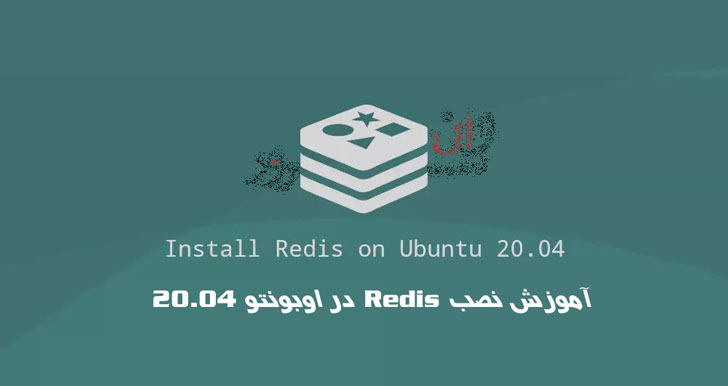
 یک راز بزرگ درمورد 90 % هاستینگ های ایرانی، اورسل کردن بیش از حد است که باعث افت کیفیت سرورها میشود.
یک راز بزرگ درمورد 90 % هاستینگ های ایرانی، اورسل کردن بیش از حد است که باعث افت کیفیت سرورها میشود.




عالی بود دمت گرم بابت این توضیجات